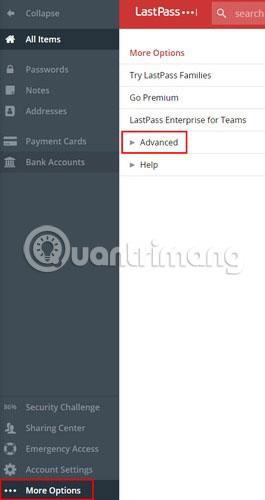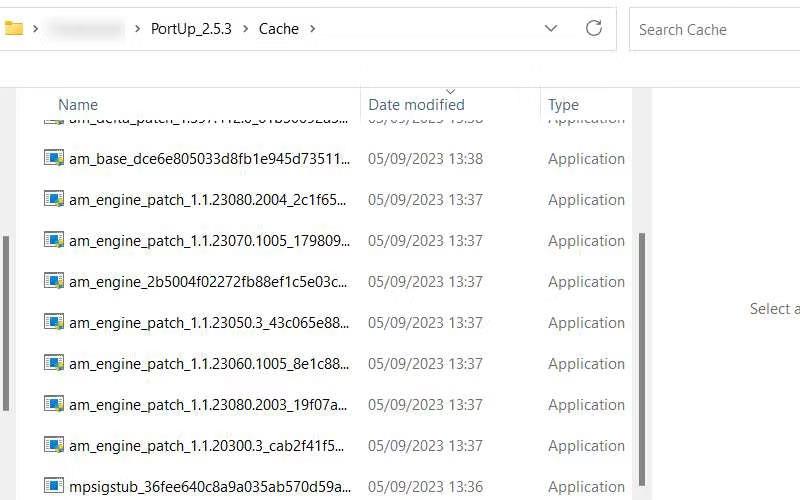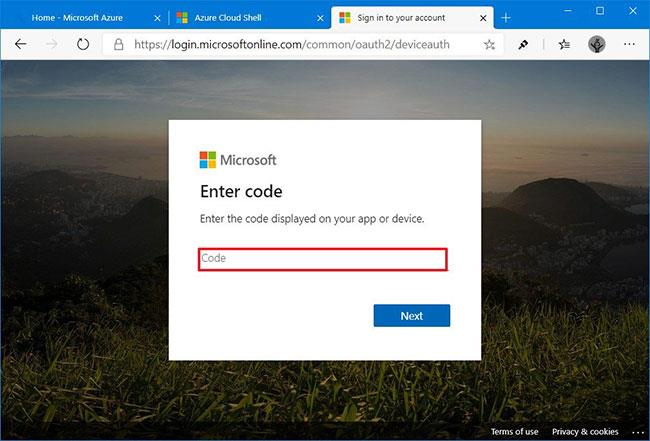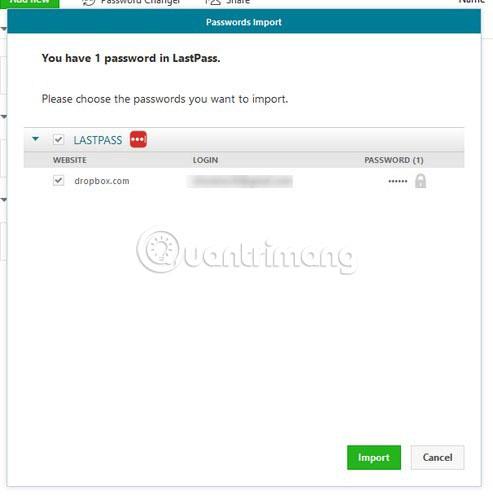Важливо пам’ятати, що для захисту ваших облікових записів вам потрібен надійний унікальний пароль для кожного облікового запису. На жаль, запам'ятати пароль зі спеціальними символами, літерами та цифрами є складним завданням. Ось чому люди часто люблять використовувати той самий пароль для різних облікових записів.
Завдяки менеджерам паролів вам більше не потрібно запам’ятовувати кожен окремий пароль. Ви можете створювати надійні й унікальні паролі для кожного свого облікового запису, але не потрібно хвилюватися, що в якийсь момент їх забудете. Але що, якщо ви хочете змінити менеджер паролів , наприклад, з LastPass на Dashlane? Сьогоднішня стаття покаже вам, як імпортувати паролі з LastPass до Dashlane.
Як імпортувати паролі з LastPass до Dashlane
Щоб розпочати експорт паролів із LastPass у Dashlane, переконайтеся, що Dashlane інстальовано та LastPass відкрито. Ви можете експортувати свої паролі за допомогою розширення LastPass Chrome або програмного забезпечення.
Натисніть опцію «Відкрити моє сховище» , і LastPass відобразить усі паролі. У нижньому лівому куті натисніть «Інші параметри», а потім опцію «Додатково».
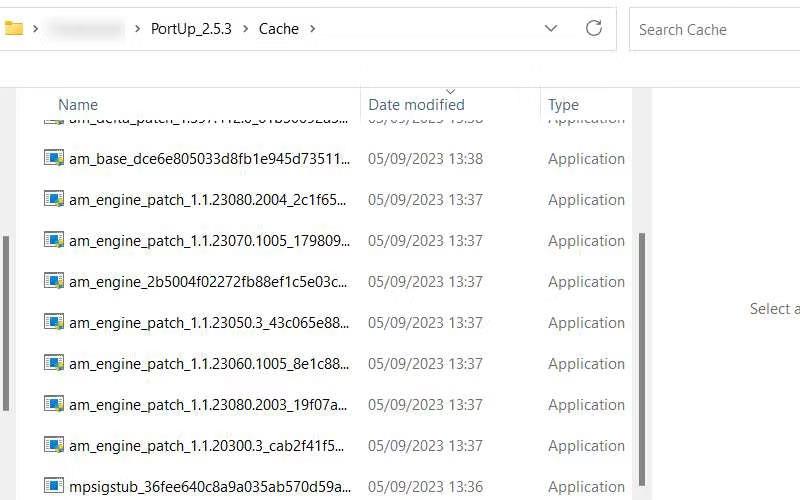
Після натискання опції «Додатково» з’явиться багато нових параметрів. Натисніть «Експортувати», і LastPass попросить вас ввести головний пароль. Після цього ви побачите всі свої паролі та імена користувачів/електронну пошту в новій вкладці. Виділіть те, що ви хочете передати, і скопіюйте їх, нікуди не вставляючи, принаймні поки що.
Після копіювання пароля не забудьте закрити вкладку, щоб її ніхто не побачив. Перейдіть до панелі пошуку та відкрийте нову нотатку в програмі Блокнот на вашому комп’ютері. Вставте те, що ви скопіювали, і натисніть кнопку «Зберегти». Збережіть файл із назвою «LastPass.csv».
Відкрийте Dashlane і натисніть «Файл» , щоб ввести пароль.
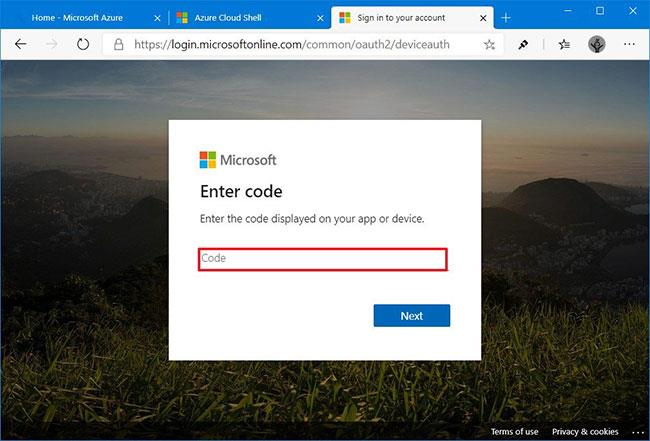
Виберіть LastPass, і з’явиться нове вікно з інструкціями щодо перенесення паролів. Натисніть зелену кнопку Далі, і з’явиться вікно документа. Натисніть файл, який ви зберегли раніше, який містить усі імена користувачів і паролі.
Тепер Dashlane покаже вам, скільки паролів ви збираєтеся передати. Якщо ви передумали і хочете видалити деякі паролі зі списку, це ваш шанс зробити це. Переконайтеся, що позначено пароль, на який ви хочете перейти. Натисніть зелену кнопку «Імпортувати» , щоб розпочати процес.
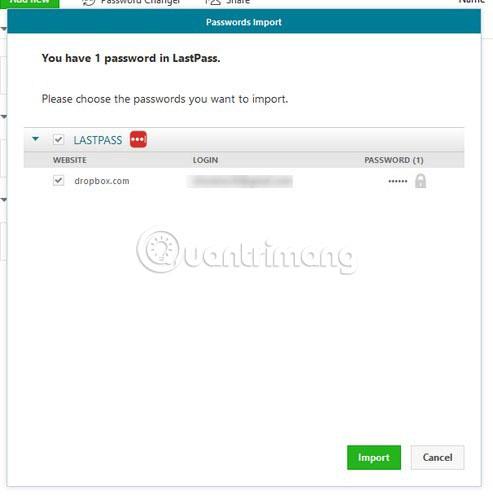
Після завершення Dashlane повідомить вам, скільки паролів було додано, скільки присутніх і скільки пропущено. Натисніть кнопку OK , щоб закрити вікно.
Як видалити обліковий запис LastPass
Ви вирішуєте, видаляти ви свій обліковий запис LastPass чи ні. Якщо ви хочете зберігати свій пароль у двох місцях, вам не потрібно робити цей крок. Якщо ні, вам потрібно буде видалити свій обліковий запис LastPass. Ви можете зробити це, перейшовши на такий веб-сайт: https://lastpass.com/delete_account.php .
Дотримуйтеся вказівок LastPass, щоб видалити свій обліковий запис. Не забудьте видалити створений вами файл, який містить усі імена користувачів і паролі, тому що ви точно не хочете, щоб цей файл потрапив до чужих рук. Але якщо вам потрібно зберегти цей файл на комп’ютері, переконайтеся, що ви захистили його паролем або скористайтеся іншими методами, щоб зберегти його в безпеці.
Тепер ви знаєте, як легко перенести свої паролі з LastPass на Dashlane. Якщо у вас виникнуть проблеми, залиште коментар у розділі коментарів нижче!
Сподіваюся, ви успішні.